En este blog, he explicado cómo hacer una copia de seguridad de su sitio de WordPress.
Cada vez que estoy en una publicación de WordPress, no puedo evitar mencionar que WordPress es el CMS más popular del mundo, ¡y representa más del 25% del total de sitios web del mundo! Bueno, sí, no solo los sitios web basados en "CMS", sino todos los sitios web en su conjunto.
Entonces, sin duda, con su popularidad, viene la gran responsabilidad de mantenerlo, ¿verdad? Y eso es exactamente lo que cubriré en este artículo de hoy, Cómo hacer una copia de seguridad de su Sitio de WordPress.
Bueno, pero como es mi tradición, hagamos un viaje a lo básico antes de entrar en las cosas reales, ¿verdad?
Índice del contenido
¿Qué es una copia de seguridad de WordPress?
No te preocupes, en esta pieza, por supuesto, compartiré contigo Cómo crear una copia de seguridad completa de WordPress, pero antes de eso, ¿no crees que es justo que te explique qué es una copia de seguridad?
Bueno, una copia de seguridad es un punto de "guardado" para su sitio web. Para que pueda reanudar su trabajo desde ese punto es y cuando algo sale mal.
Supongamos que está ejecutando un sitio web durante 6 meses y ha habilitado las copias de seguridad semanales. Entonces, si algo sale mal esta semana, puede restaurar los trabajos de la semana anterior.
Supongamos que está ejecutando un sitio web durante 6 meses y ha habilitado las copias de seguridad semanales. Entonces, si algo sale mal esta semana, puede restaurar los trabajos de la semana anterior.
Las copias de seguridad de WordPress funcionan de manera jerárquica, lo que significa que si mantiene copias de seguridad semanales y restaura la copia de seguridad de la "última semana", incluirá las copias de seguridad de todas las semanas anteriores a esa copia de seguridad.
¿Cuándo necesita una copia de seguridad de WordPress?
- Cuando su sitio web es pirateado y no puede permitirse perder su contenido.
- Cuando estás cambiando tus servidores.
- ¡Cuando estás planeando algún cambio importante en el sitio!
Y así. ¿Línea de fondo? Siempre lo necesitas, como siempre. Entonces, sí, suficientes razones para que tengas en tus manos tus archivos de copia de seguridad de WordPress, ¿eh?
Cómo hacer una copia de seguridad de su sitio de WordPress: -
Estamos en el siglo XXI, por lo que no necesita pasar al modo "hacker" para obtener una copia de seguridad de su sitio web de WordPress.
En cambio, hay toneladas de todos los complementos listos para usar que puede tener en sus manos, y se encargarán de todo, como si fuera una automatización total.
Así que sí, veamos mejor cómo hacerlo.
El mejor complemento de copia de seguridad de WordPress: -
Por lo que ven, no hay una copia de seguridad "mejor" real plugin, todos ellos son increíbles y hacen el trabajo. Solo le daré una breve descripción de "algunos" de ellos, aquellos que dominan la industria y puede elegir entre ellos.
Prensa de bóveda: -

Hay varias razones por las que lo estoy enumerando aquí en la parte superior.
- ¡Es el complemento de copia de seguridad de WordPress que está programado y fundado por el propio fundador de WordPress!
- Algunos sitios web realmente de primer nivel, como WpBeginer, usan VaultPress ellos mismos.
Hacer una copia de seguridad de WordPress está a solo un "clic" de distancia con VaultPress. ¿Desventajas? No es exactamente "económico". Pero bueno, es "lo" mejor de lo que puedo estar seguro.
Compañero de copia de seguridad: -

VaultPress es "el" mejor si eres bueno en el aspecto financiero, mientras que para el tipo de personas más "generales", Compañero de copia de seguridad domina el mercado.
Le permite programar sus copias de seguridad. (¡son automáticos, por supuesto!). Puede programarlos ya sea diariamente, semanalmente o incluso mensualmente.
El único beneficio que tiene sobre VaultPress es que VaultPress es una suscripción mensual, debe seguir pagando todos los meses, mientras que BackupBuddy es una cosa única.
VolverWpup:-

El nombre es bastante claro; hará una copia de seguridad de su WP por usted, ¿verdad?
¿Adivina cuál es el giro? ¡Es gratis! Bueno, sí, ¡es un complemento gratuito de copia de seguridad de WordPress! Y guarda automáticamente su copia de seguridad en Google Drive, Amazon S3 o directamente en su computadora.
Pero con esas opciones de nube en línea, no tendrá que descargarlo manualmente en su sistema. Y ni siquiera lo perderá si su sistema falla o algo así.
Entonces, ¿solución de copia de seguridad gratuita de WordPress? Yo diría que BackWpUp es la respuesta.
Copia de seguridad de WordPress: -
Bueno, es otra solución de respaldo de WordPress para usted si está buscando algo que sea gratis y haga el trabajo por usted.
Aunque no es tan avanzado como BackWpup, ya que no le permite almacenar la copia de seguridad en servicios en la nube, sí crea las copias de seguridad y puede descargarlas.
Además, puede programar los tiempos de copia de seguridad y cuando los necesite, esto asegura que tenga todas las copias de seguridad más recientes.
Entonces, sí, así es como los complementos pueden facilitar su trabajo de copia de seguridad de WordPress. Echemos un vistazo a algunos de los otros métodos.
Cómo hacer una copia de seguridad de su sitio de WordPress manualmente: -
De acuerdo, hey, si no son los complementos con los que vas, ¡déjame decirte cómo puedes hacer una copia de seguridad manual de tus sitios de WordPress!
Tenga en cuenta que solo hará una copia de seguridad de sus publicaciones de WordPress, información del autor, etc. Y no de toda la base de datos. (Pronto publicaré un artículo sobre cómo hacer eso también, ¡pero más sobre eso más adelante!)
Bien, inicie sesión en su Panel de WordPress y haga clic en Herramientas> Exportar.
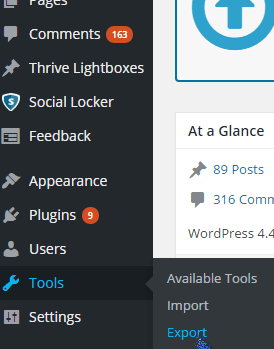
Ahora sólo tienes que elegir lo que quieres exportar, ¡y se llevará a cabo!
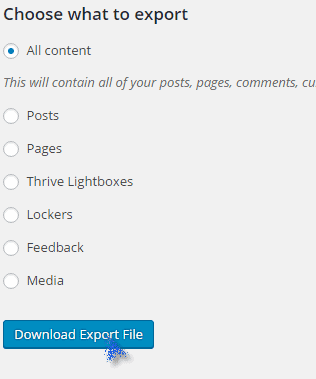
¡Obtendrás un archivo .xml! ¡Que puede cargar si alguna vez pierde el sitio para revivir lo que tenga hasta este punto de descargar la copia de seguridad!
¡Así de simple es descargar una copia de seguridad de WordPress!
Enlaces rápidos-
- Micromax A: el mejor teléfono de bajo presupuesto
- Comparación Convertkit vs goteo
- Nokia Lumia y Lumia: ahora disponibles en India
- Las mejores aplicaciones de iPhone para que los blogueros consulten el blog en cualquier momento
Palabras finales: - Cómo hacer una copia de seguridad de su sitio de WordPress
Entonces sí, eso fue todo, amigos, sobre cómo hacer una copia de seguridad de sus sitios de WordPress.
Puedes ir con la opción de complementos o con el manual que mostré. ¡En ambos sentidos, podrá descargar la copia de seguridad de su sitio de WordPress!
Así que me encantaría que compartieras este artículo o si tienes alguna pregunta. ¡Haz uso de la caja de comentarios! Para eso está ahí.




